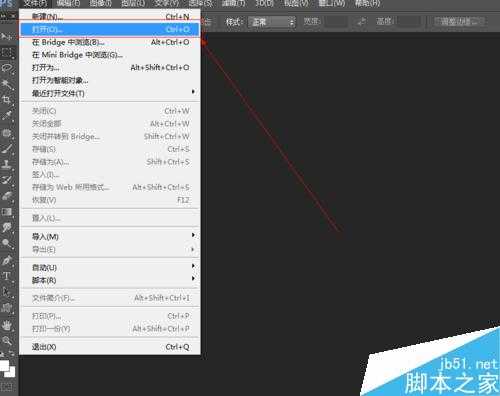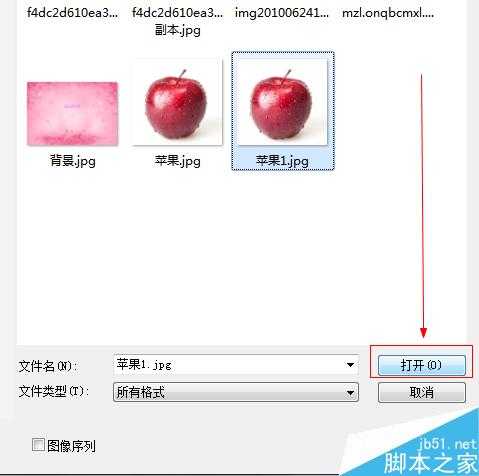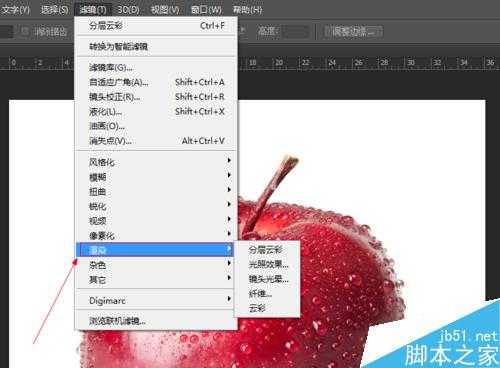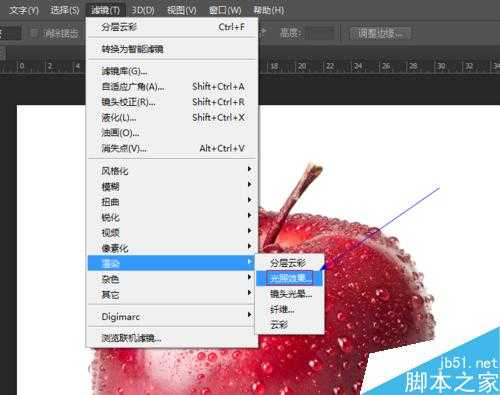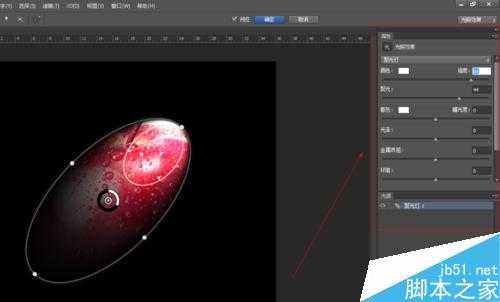photoshop光照效果滤镜的使用方法图解
平面设计 发布日期:2024/9/28 浏览次数:1
正在浏览:photoshop光照效果滤镜的使用方法图解
今天小编为大家分享photoshop光照效果滤镜的使用方法,操作很不错,值得学习,一起来看看吧。
方法/步骤
如图所示,我们点击箭头所指的photoshop软件图标,打开photoshop软件。
如图所示,我们点击箭头所指的“文件”这一项。
如图所示,在弹出的列表菜单中,我们点击箭头所指的“打开(O)...”这一项。
如图所示,我们选择一张图片,接下来我们点击箭头所指的“打开”按钮。
如图所示,点击“滤镜”这一菜单,在弹出的下拉列表菜单中,我们点击箭头所指的“渲染”这一项。
如图所示,在弹出的菜单中,我们点击箭头所指的“光照效果...”这一项。
如图所示,在弹出的窗口中,我们调节箭头所指的颜色、着色、光泽等参数,之后我们点击“确定”按钮。
如图所示,我们看到使用光照效果滤镜之后,我们看到苹果就像处在黑暗中,被一盏灯照亮了一部分。
以上就是photoshop光照效果滤镜的使用方法介绍,操作简单,大家学会了吗?希望对大家有所帮助!
下一篇:使用PS对棒棒糖图案进行快速排版
几个月来,英特尔、微软、AMD和其它厂商都在共同推动“AI PC”的想法,朝着更多的AI功能迈进。在近日,英特尔在台北举行的开发者活动中,也宣布了关于AI PC加速计划、新的PC开发者计划和独立硬件供应商计划。
在此次发布会上,英特尔还发布了全新的全新的酷睿Ultra Meteor Lake NUC开发套件,以及联合微软等合作伙伴联合定义“AI PC”的定义标准。
在此次发布会上,英特尔还发布了全新的全新的酷睿Ultra Meteor Lake NUC开发套件,以及联合微软等合作伙伴联合定义“AI PC”的定义标准。